
Älypuhelimet ovat todellinen teknologinen ihme. Nämä laitteet pystyvät suorittamaan monimutkaisempia tehtäviä sen lisäksi, että ne helpottavat kommunikointia.
Oletko fani nauhoittaa mitä teet … jopa matkapuhelimeesi? Joten sinun on opittava nauhoita näyttö äänellä Samsung Galaxy A10-, A20-, A30-, A50- ja A70-matkapuhelimiin.
Kyky tallentaa näyttö äänellä on erittäin hyödyllinen, etenkin niille, jotka tekevät opetusohjelmia. Mutta miten teet sen? Mitä tarvitset? Sinun on aika saada selville.
Miksi kannattaa tallentaa matkapuhelimesi näyttö?
Kuten aiemmin todettiin, mahdollisuus tallentaa älypuhelimesi näyttö on erittäin hyödyllinen. Ihmiset, jotka voivat hyödyntää eniten tämäntyyppisiä toimintoja, suorittavat opetusohjelmia.
Tällä tavalla ei tarvitse olla laitetta, jolla voi tallentaa toisen kanssa tehdyn. Samalla tavalla se näyttää olevan ihanteellinen tapa näyttää älypuhelimen aiheuttamat viat tai virheet.
Olipa ohjelmisto tai muu ongelma, puhelin voi aiheuttaa haittaa joita on vaikea selittää. Ja mikä olisi parempi tapa antaa luotettavan teknikon nähdä, mitä tapahtuu, kuin nauhoittamalla näyttöä? Tällä tavalla etäältä voit saada ohjeita ongelman ratkaisemiseksi.
Eniten käytetyt puhelimet
Joillakin mobiililaitteilla ei ole tätä ominaisuutta luontaisesti, joten sovelluksen lataaminen ja asentaminen on välttämätöntä. Tämä on huomattava, voi vaihdella valmistajan mukaan ja mobiililaitteesi malli.
Tällä hetkellä on laaja luettelo älypuhelimista. Mutta epäilemättä tämä toiminto on asia, jonka monet ottavat huomioon ostaessaan.
Samsungin galaksi
Samsung Galaxy A -sarja on keskitason puhelin, joka yhdessä Redmin kanssa asettaa trendit tänään. Sekä estetiikan että ominaisuuksien suhteen, Samsung-laitteet ovat parhaita.
Nauhoita näyttö äänellä Samsung Galaxy A10-, A20-, A30-, A50- ja A70-matkapuhelimiin
Noudatettava toimenpide ei vaihtele paljoakaan laitteen mallin mukaan. Tämä johtuu pääasiassa siitä, että kaikilla on sama käyttöliittymä.
Juuri tutkittuasi tämän käyttöliittymän huomaat, kuinka on mahdollista tallentaa Samsung-matkapuhelimesi näyttö.
GameLauncher, paras liittolaisesi
Tämä on temppu, jota monet eivät tiedä. Kiitos GameLauncher, voit tallentaa näytön äänellä Samsung Galaxy -matkapuhelimessa.
Ei ole väliä onko se A-sarjan tai S-sarjan malli. Jos laitteessasi on tämä työkalu, näytön tallennus on mahdollista. Kuinka tehdä se? Helppo.
- Avaa GameLauncher.
- Mene näytön oikeaan yläkulmaan ja napsauta kolmea pistettä, jotka löydät siellä.
- Valitse vaihtoehto ”Lisää sovelluksia”.
- Lisää sovellus, johon haluat tallentaa.
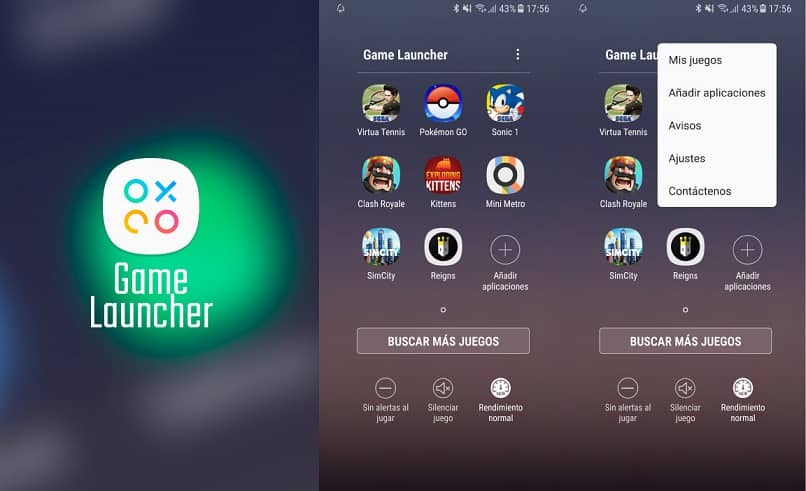
Täältä sinun on tehtävä tämä sovellus. Jos olet lisännyt sovelluksen aloitusnäyttöön, sitä on helpompi käyttää. Kun kirjoitat sovellusta, käytä pelityökaluja tallentaaksesi.
Lataa tallennettava sovellus
Jos jostain syystä sinun on vaikea käyttää GameLauncheria tai sinulla ei ole tätä toimintoa, voit ladata sovelluksen. Play Kaupassa on monia vaihtoehtoja sinulle, valitse vain tarpeisiisi parhaiten sopiva.
Vähemmän ongelmia käyttäjille, joilla on Android 10
Jos laitteessasi on Android 10 tai uudempi, näytön tallentaminen äänellä on helpompaa Samsung Galaxy-matkapuhelimeen. se on Tästä versiosta eteenpäin otetaan käyttöön työkalut näyttöjen tallentamiseen.
Jos sinulla on tämä Android-versio, mutta et tiennyt siitä mitään, älä tuhlaa enää aikaa! Pääsy on erittäin helppoa. Sinun on vain noudatettava seuraavia ohjeita:
- Pyyhkäise mobiililaitteen ilmoituspalkki.
- Napsauta palkin oikealla puolella näkyviä kolmea pistettä.
- Valitse ”Button order” -vaihtoehto.
- Sipaise, kunnes löydät vaihtoehdon ”Tallenna näyttö”.
Nyt voit tehdä käytännön opastuksia, kuten ottaa pitkä näyttökuva matkapuhelimeesi. Ota kaikki irti tallenteistasi!